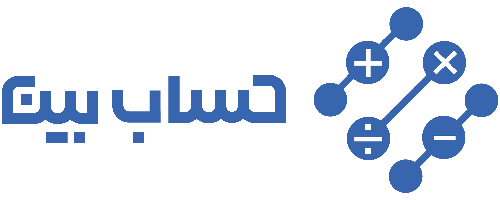صدور سند حسابداری در نرم افزار سپیدار

سند حسابداری چیست؟ به رویدهای مالی ای گفته میشود که دارای حداقل یک بستانکار و بدهکار باشد که در یک دوره زمانی مشخص اتفاق می افتد .
ما در این مقاله قصد داریم با نحوه صدور سند حسابداری در سپیدار آشنا می شویم.
مفهوم سند حسابداری:
فرمی است که از آن به منظور ثبت رویدادهای مالی استفاده می کنیم. در آن حداقل یک رویداد مالی که شامل تاریخ رویداد، طرف بدهکار و بستانکار و همچنین مبلغ متناسب با آن
ثبت می شود.
کاربرد:
- تعیین رویدادهای مالی در طرح قالب کدینگ
- تهیه روکش سند حسابداری
- صدور سند حسابداری و گزارش گیری از از آن
ثبت سند حسابداری در سپیدار
نحوه ثبت و صدور سند حسابداری در سپیدار به شرح زیر می باشد:
1- از منوی سمت راست وارد سیستم حسابداری شوید، از قسمت عملیات سند حسابداری جدید را انتخاب کنید، سپس فرم سند حسابداری برای شما باز می شود.
2- ابتدا شماره سند را مشخص کنید که این شماره باید به ترتیب از عدد یک شروع شود و ادامه پیدا کند. شماره سند می تواند به صورت خودکار وارد شود که در این صورت باید
در روش شماره گذاری روش خودکار را برای آن انتخاب کنید و با ذخیره فرم سیستم عددی را برای آن در نظر می گیرد.
3- قسمت بعد تاریخ سند را نشان می دهد، در این قسمت باید تاریخ مورد نظر برای ثبت سند را وارد نمایید.

4- قسمت شماره فرعی به ما کمک می کند تا بتوانیم اطلاعات بیشتری در مورد سند حسابداری را نگهداری کنیم برای مثال اگر برای اسناد، دسته بندی خاصی را مد نظر داشته
باشیم می توانیم برای هر کدام از آن اسناد یک شماره فرعی را وارد کنیم. در نظر داشته باشید که شماره فرعی غیر اجباری است و می توانیم برای اطلاعات خودمان آن را وارد
کنیم.
5- قسمت بعد شماره عطف است که مربوط به گزارش های مدیریتی است و به ما کمک می کند تا بتوانیم اسناد خود را کنترل کنیم. این بخش غیر فعال است و خود سیستم در نهایت
عددی را برای آن وارد می کند. اگر اسناد به ترتیب صادر نشوند یا اسنادی را پاک کنیم شماره عطف این را نشان می دهد و با حذف سند شماره عطف نیز حذف می شود.
6- قسمت بعدی که در بالای سند حسابداری قرار دارد نوع سند است، این سند می تواند عمومی یا افتتاحیه یا اختتامیه باشد. سند عمومی، سندی است که ما خودمان آن را صادر
می کنیم.
7- در بخش وضعیت، دو نوع وضعیت برای سند داریم وضعیت موقت و دائم .
تمام اسناد صادر شده در طول سال به صورت موقت هستند اگر بخواهیم اسناد موقت را به اسناد دائم تبدیل کنیم باید عملیات مربوط به آن را انجام دهیم. لازم به ذکر است زمانی که
وضعیت اسناد دائم شود امکان حذف یا ویرایش برای آن وجود ندارد.
8- بخش شماره روزانه توسط سیستم بر اساس اسنادی که شما صادر می کنید ثبت می شود. به ازای هر تعداد سند یک شماره روزانه برای آن ثبت می شود.
9- هر سند حسابداری از هر سیستمی که صادر شود در بخش سیستم صادر کننده قابل گزارش است.

توجه:
- هر گاه سیستم صادر کننده “حسابداری” باشد، یعنی این سند در منو و در قسمت سند حسابداری جدید صادر شده است.
- اگر سیستم صادر کننده “سایر سیستم ها” باشد، یعنی این سند به عملیات سیستم های دیگر مربوط است مثل مشتریان و فروش و …..
10- در بخش توضیحات می توانید اطلاعاتی در مورد سند حسابداری وارد نمایید.
11- در مرحله بعد در قسمت اقلام سند اطلاعات خود را وارد نمایید، در این بخش بر روی مثبت زرد رنگ کلیک و سطر جدید را ایجاد کنید.
12- ابتدا کد معین مورد نظر را انتخاب کنید یا در صورت نیاز کد جدید را ایجاد نمایید. با انتخاب کد ، عنوان حساب معین در پایین فرم نمایش داده می شود.
13- ستون بعدی کد تفصیلی است، که برای نگهداری اطلاعات تفصیلی است. اگر حساب معینی که انتخاب کردیم یک حساب تفصیل پذیر بود در این صورت کد تفصیلی ضروری
است. کد تفصیل همه انواع تفصیل ها مثل طرف حساب، حساب های بانکی و … را به ما نمایش می دهد.
14- قسمت بعد، بخش بدهکار و بستانکار می باشد که در آن عدد مورد نظر را وارد می کنیم. در صورت انتخاب حساب معین ارزی، نیاز است که قسمت های مربوط به ارز را
کامل کنید.
15- بعد از آن به بخش شماره پیگیری و تاریخ پیگیری می رسیم، در صورتی که هنگام تعریف حساب معین برای آن ویژگی پیگیری را فعال کرده باشیم اطلاعات مورد نیاز را برای
این دو بخش وارد می کنیم.
16- در نهایت بعد از اینکه سند را صادر کردیم از بالای فرم آن را ذخیره می کنیم.

نکته:
در نظر داشته باشید که سند حسابداری نی تواند فقط یک سطر داشته باشد و همیشه باید یک حساب بدهکار و بستانکار داشته باشد. و مبلغ بدهکار و بستانکار باید برابر باشند. با
روشی که توضیح داده شد سطر های دیگر را ایجاد کنید.
در پایین فرم سند حسابداری بخشی به نام اختلاف وجود دارد که اگر مقدار آن صفر باشد به این معناست که سند مشکلی ندارد و صادر می شود.
ویژگی های سند حسابداری:
ما می توانیم شرح وارد شده را ذخیره کنیم، این کار به ما کمک می کند در سند های بعدی به آسانی شرح مورد نظر را پیدا کنیم.
یکی دیگر از ویژگی های سند حسابداری این است که ما می توانیم سند مورد نظر را کپی کنیم این کار به ما کمک می کند تا عین همان سند را در اختیار داشته باشیم و در صورت
نیاز آن را اصلاح کنیم.
از ویژگی های دیگر آن می توان به امکان جا به جایی سطر ها اشاره کرد.
از دیگر امکانات این سیستم این می باشد که می توان سند های حسابداری را به صورت اکسل ارسال و دریافت کرد.
مشاهده کردن فهرست اسناد و ویرایش و حذف آن ها:
1- از منوی حسابداری از بخش فهرست اسناد حسابداری را انتخاب نمایید.
2- در فرمی که برای شما باز می شود اسناد حسابداری ثبت شده نمایش داده می شود.
3-روی هر ردیف کلیک کنید و آن را ویرایش یا حذف کنید.
4- به این نکته توجه داشته باشید، اسنادی که از سایر سیستم ها صادر شده، در فهرست حسابداری قابل حذف نیستند.